Cómo borrar la caché de aplicaciones en Amazon Fire TV Stick
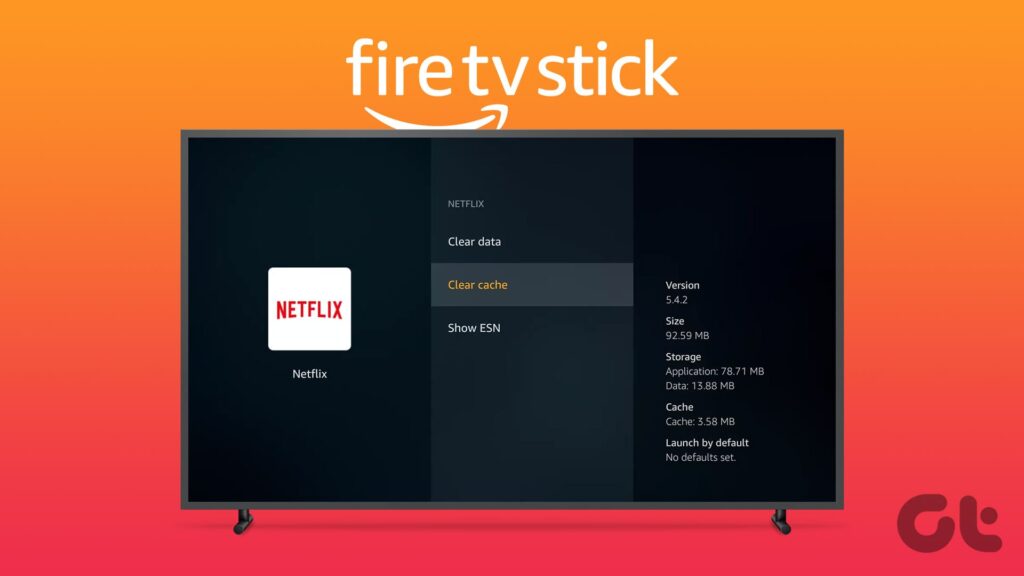
El Amazon Fire TV Stick le permite descargar varias aplicaciones de transmisión para ver películas, programas, deportes en directo y mucho más. También puedes controlar tu Fire TV Stick con el teléfono si se pierde el mando de Fire TV. A veces, cuando una aplicación de reproducción en tiempo real deja de funcionar correctamente en su Fire TV Stick. O la reproducción se interrumpe bruscamente o ni siquiera puede abrir la aplicación.
En estos casos, borrar la caché de la aplicación es uno de los métodos de resolución de problemas más efectivos. Y también tiene algunas otras ventajas para mejorar su experiencia de usuario general. Por lo tanto, en esta publicación, veremos cómo y cuándo borrar la caché de la aplicación en su Amazon Fire TV Stick. Asegúrese de que está ejecutando la última versión de Fire OS para evitar problemas.
Cuando debería borrar la caché de aplicaciones en Fire TV Stick
La memoria caché de aplicaciones incluye todos los datos necesarios para mejorar la capacidad de respuesta de una aplicación en su Fire TV Stick. Éstas incluyen tus preferencias en la aplicación, las contraseñas guardadas, las imágenes de visualización, las visualizaciones previas de miniaturas y mucho más. Con el tiempo, estos datos pueden ocupar un almacenamiento importante en su modelo de Fire TV Stick.
Además, la caché de aplicaciones antigua se corrompe con el tiempo, lo que puede provocar un mal funcionamiento de las aplicaciones. Por tanto, además de solucionar los problemas con el funcionamiento de una aplicación, siga borrando periódicamente la caché de la aplicación cada pocos meses para ahorrar espacio de almacenamiento. Hacer esto también ayudará a mejorar la velocidad general del sistema y el rendimiento de su Fire TV Stick, independientemente del modelo.


Borra la caché de aplicaciones en Fire TV Stick
Casi todos los modelos de Fire TV Stick ofrecen 8 GB de almacenamiento interno. Algunos modelos, como Fire TV Stick 4K Max, tienen 16 GB de almacenamiento. Por lo tanto, es esencial borrar la caché de aplicaciones como Netflix, Disney Plus, Hulu y más en su Fire TV Stick para ahorrar espacio de almacenamiento. Puede borrar la memoria caché mediante los pasos mencionados a continuación para todos los modelos de Fire TV Stick.
Paso 1: Vaya al icono de configuración en la pantalla de inicio de su Fire TV Stick.
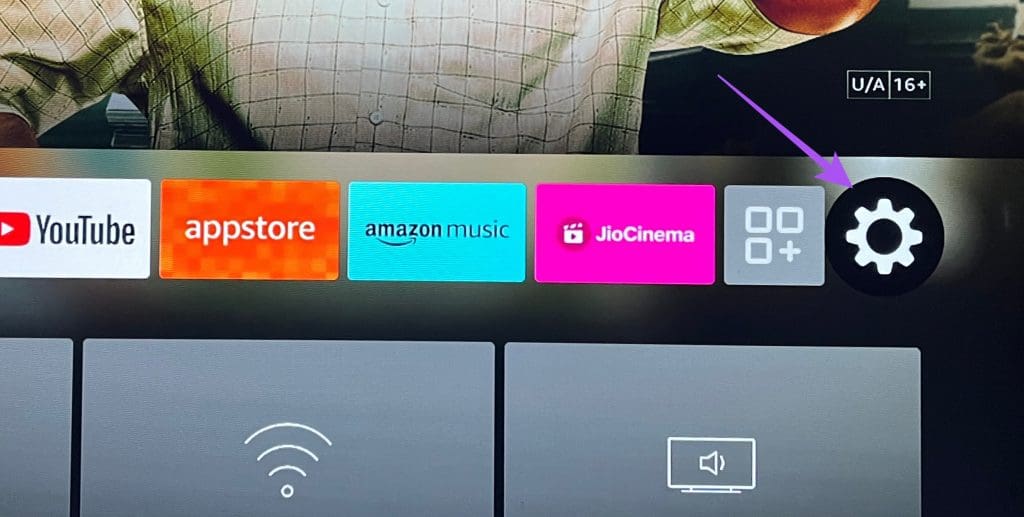
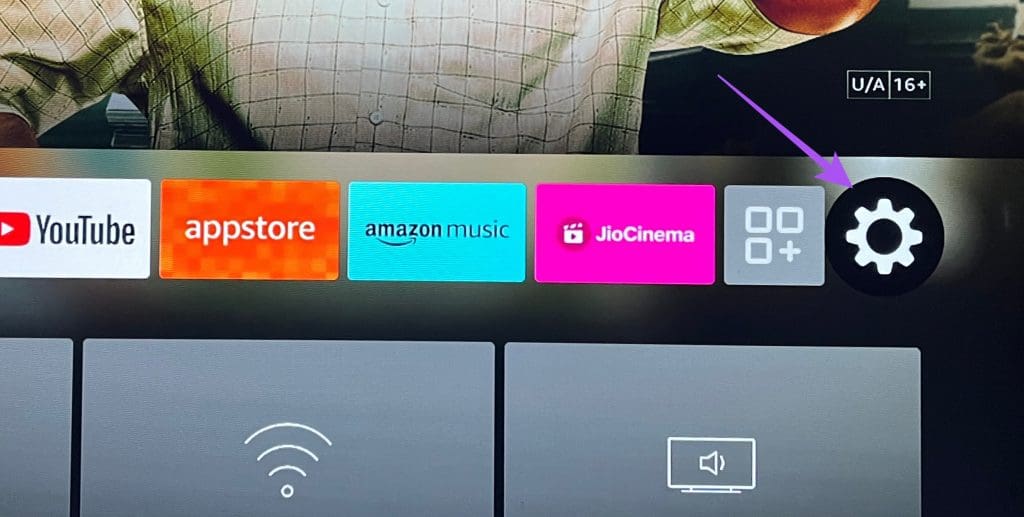
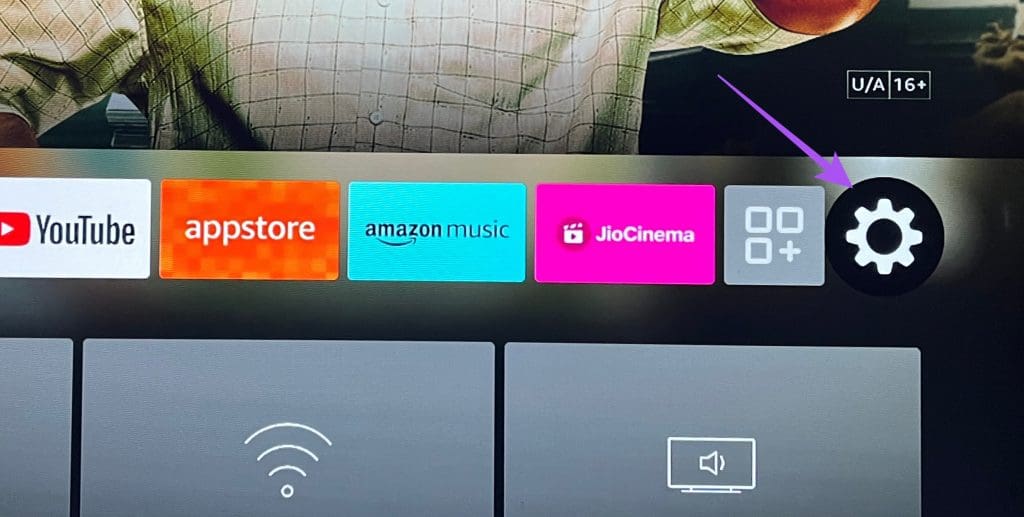
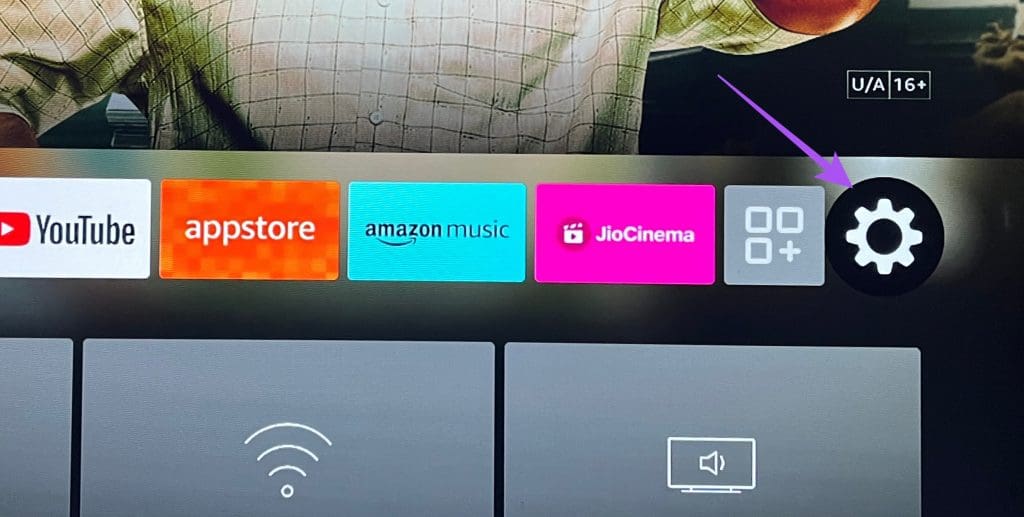
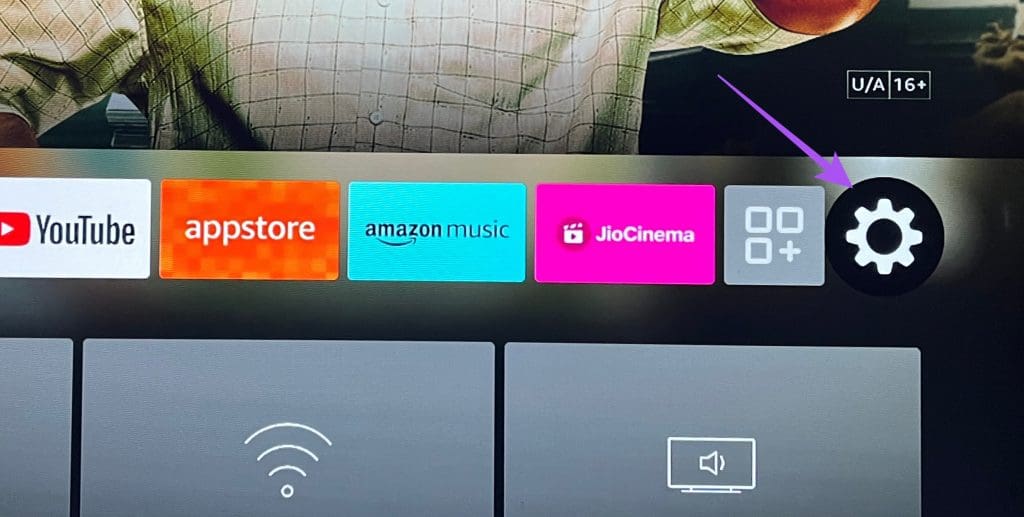
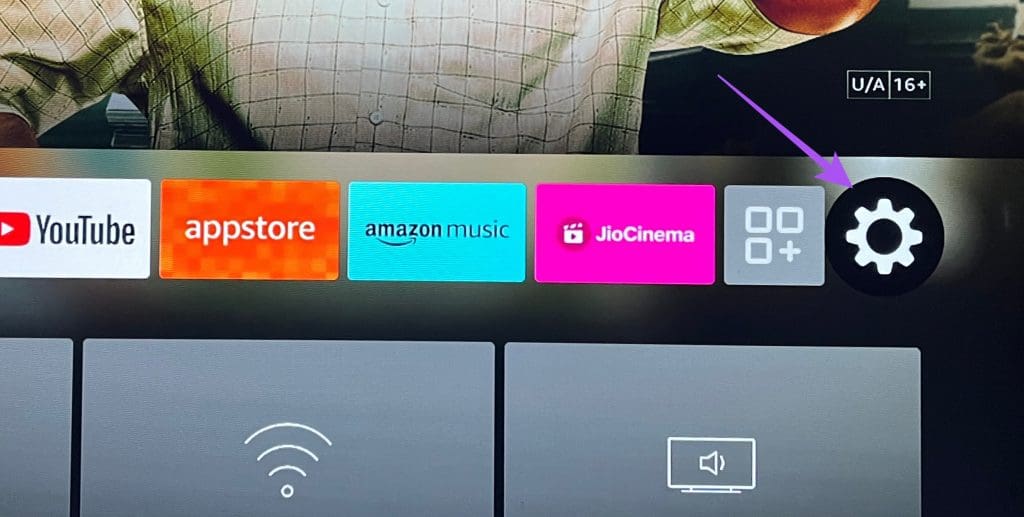
Paso 2: Seleccione Aplicaciones entre las opciones.






Paso 3: Seleccione Gestiona las aplicaciones instaladas.
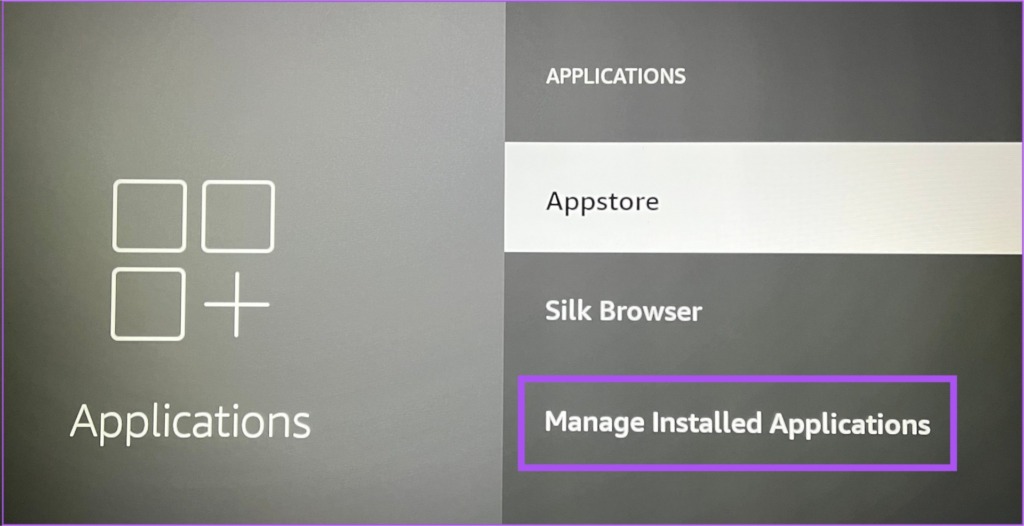
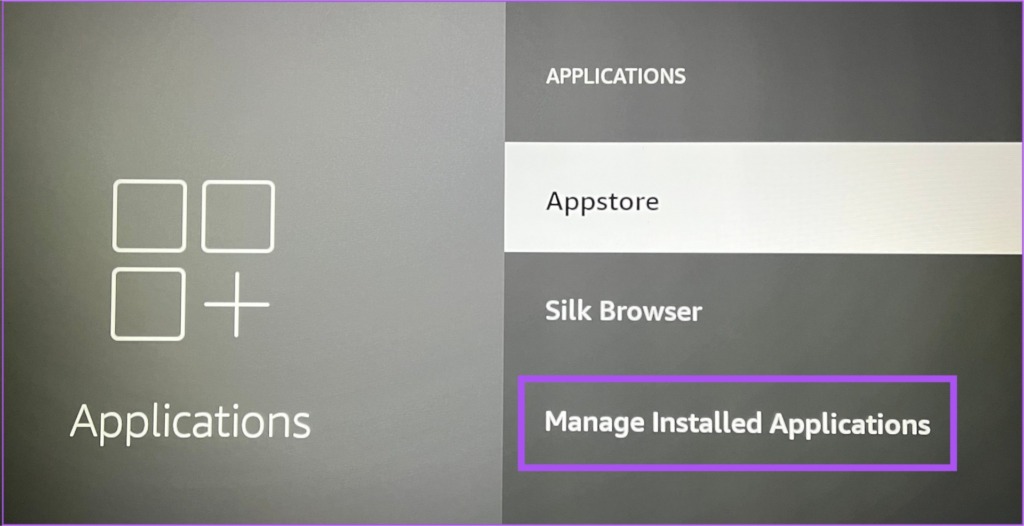
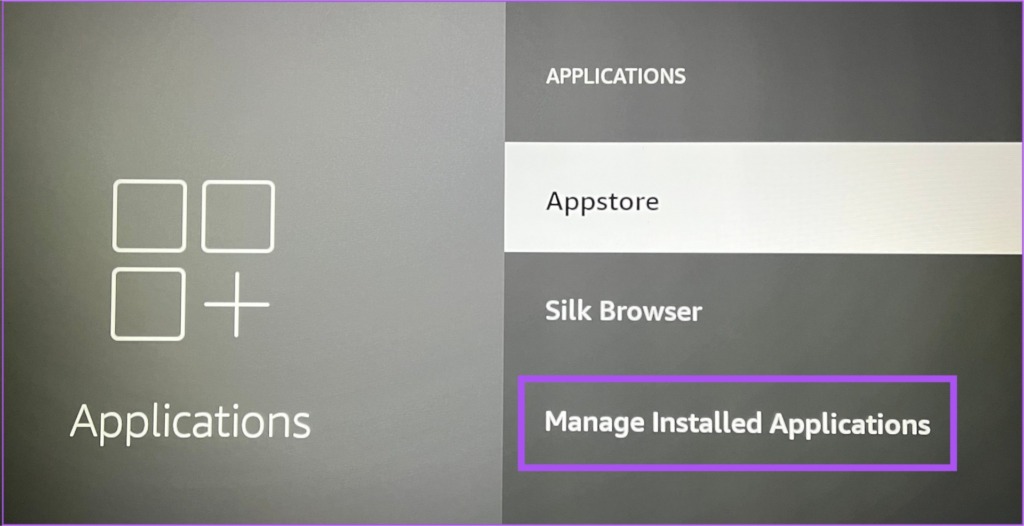
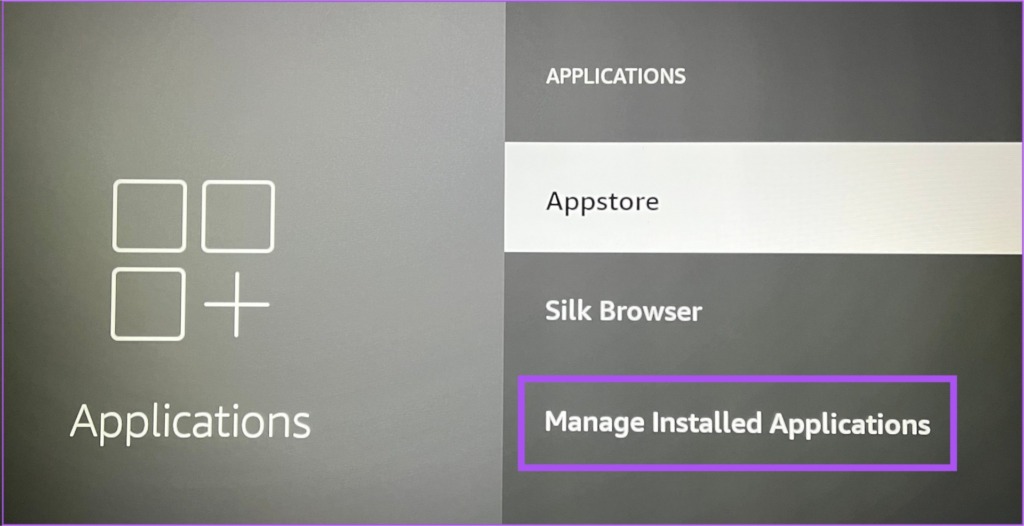
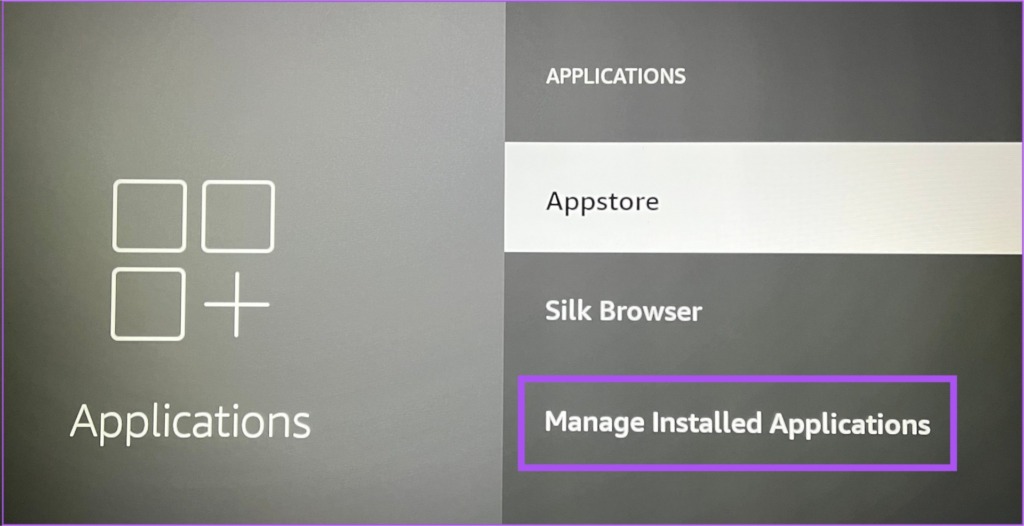
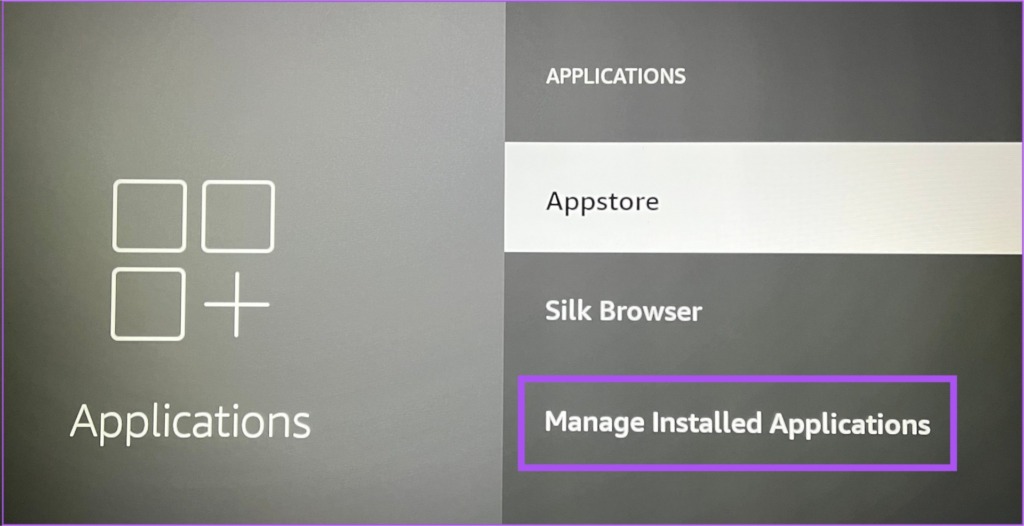
Paso 4: Seleccione la aplicación cuya memoria caché desea eliminar.
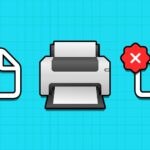
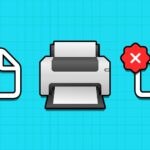
Paso 5: Desplácese hacia abajo y seleccione Borrar caché de la lista de opciones.




Después de borrar la caché de una aplicación, debe volver a iniciar sesión en la aplicación para empezar a utilizarla.
Repita los mismos pasos para cualquier aplicación que ocupe demasiado almacenamiento o que deje de funcionar correctamente.
Cómo forzar el paro de aplicaciones en Fire TV Stick
Aunque borrar la memoria caché se considera un método avanzado de resolución de problemas, puede forzar el paro de una aplicación en segundo plano y volver a iniciarla. Esto dará a la aplicación un nuevo comienzo en su Fire TV Stick. Los pasos mencionados a continuación se aplican de nuevo a todos los modelos de Fire TV Stick.
Paso 1: Vaya a la configuración de la página de inicio.
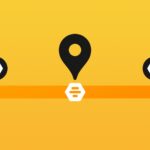
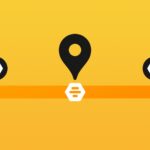
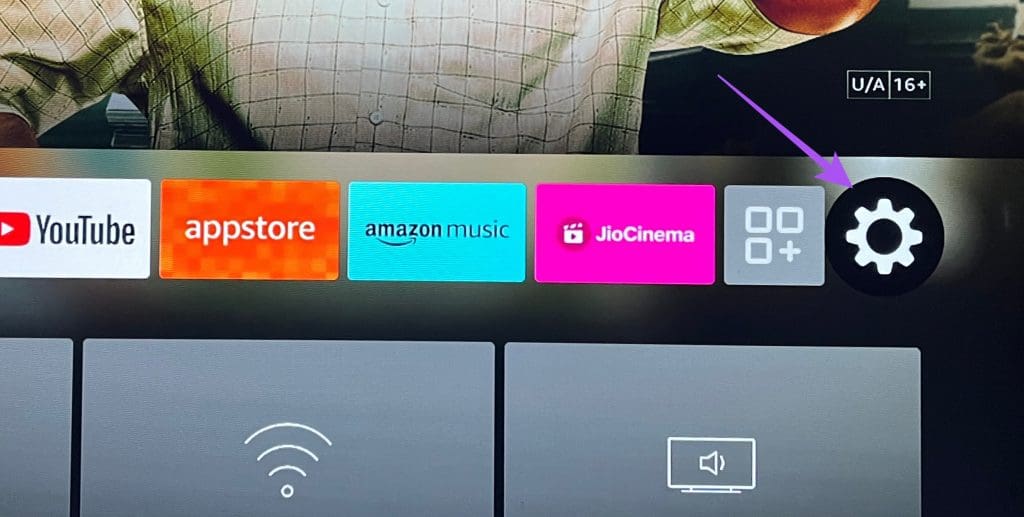
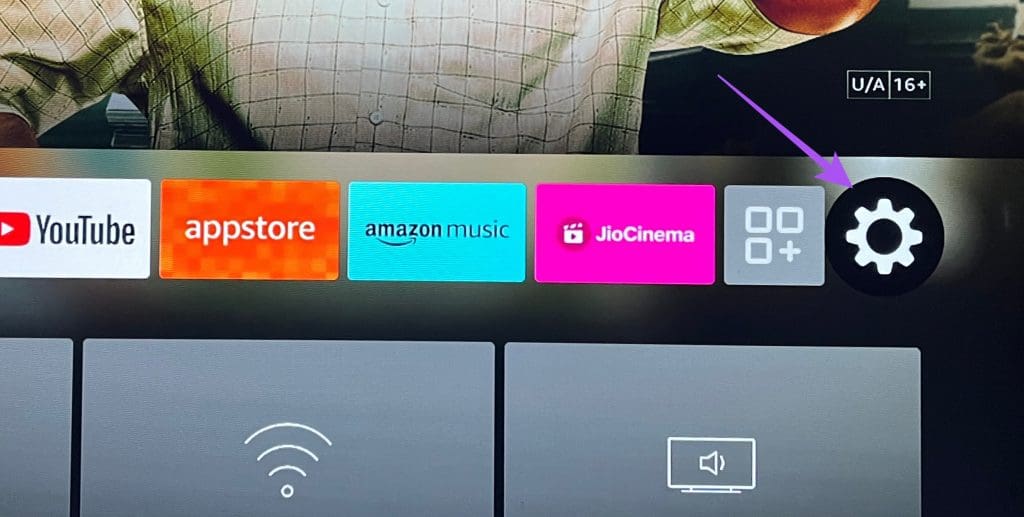
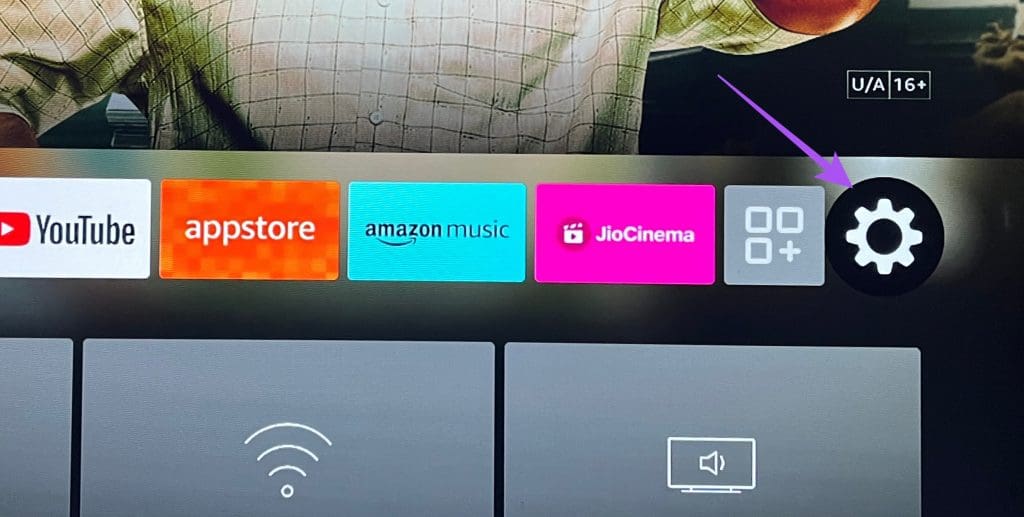
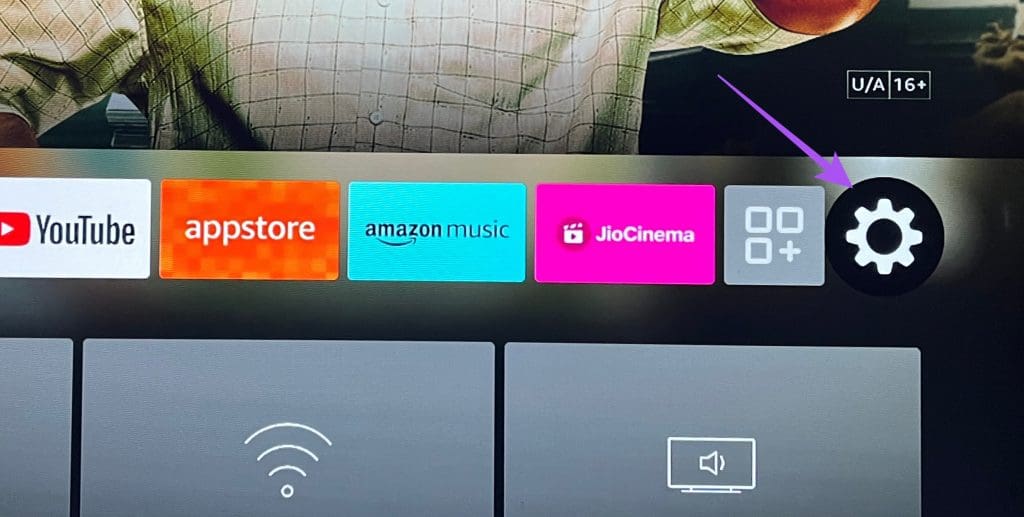
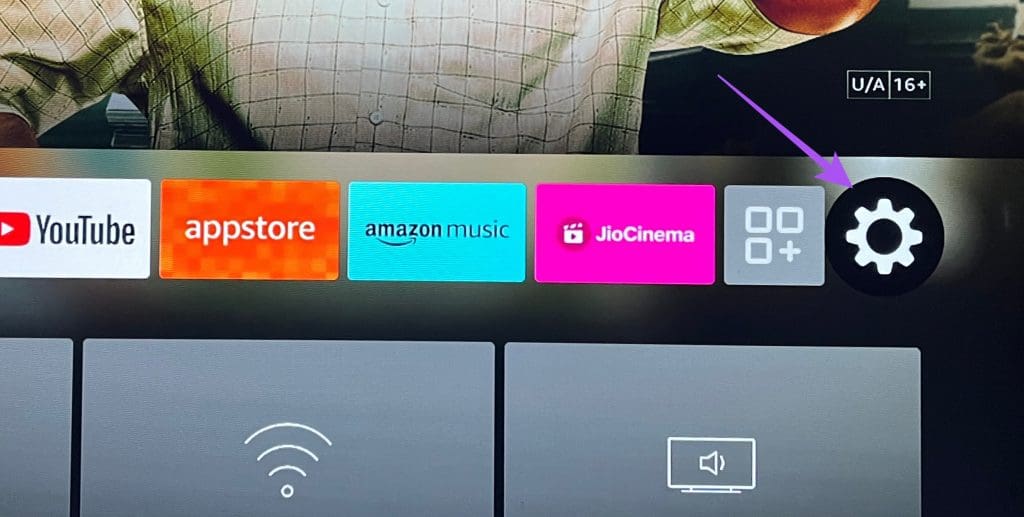
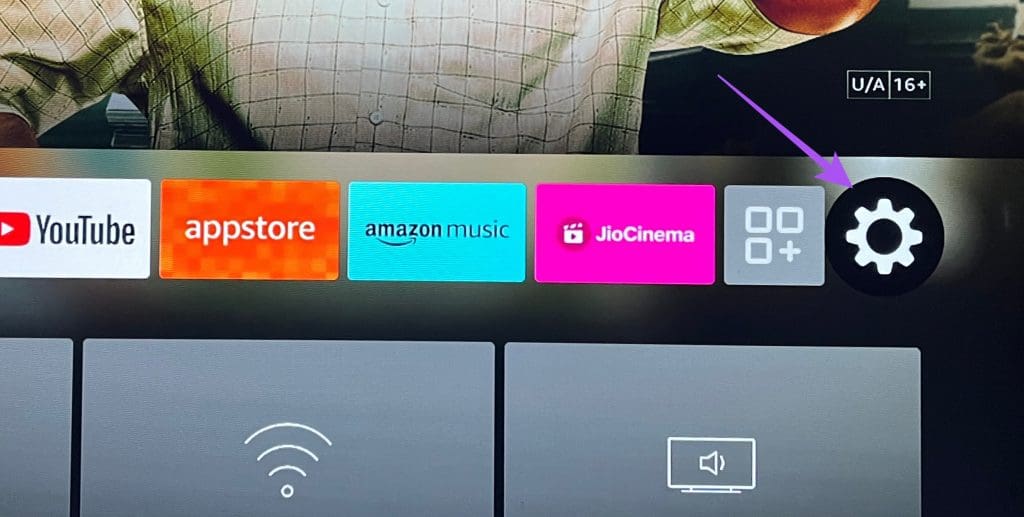
Paso 2: Seleccione Aplicaciones entre las opciones.






Paso 3: Seleccione Gestiona las aplicaciones instaladas.
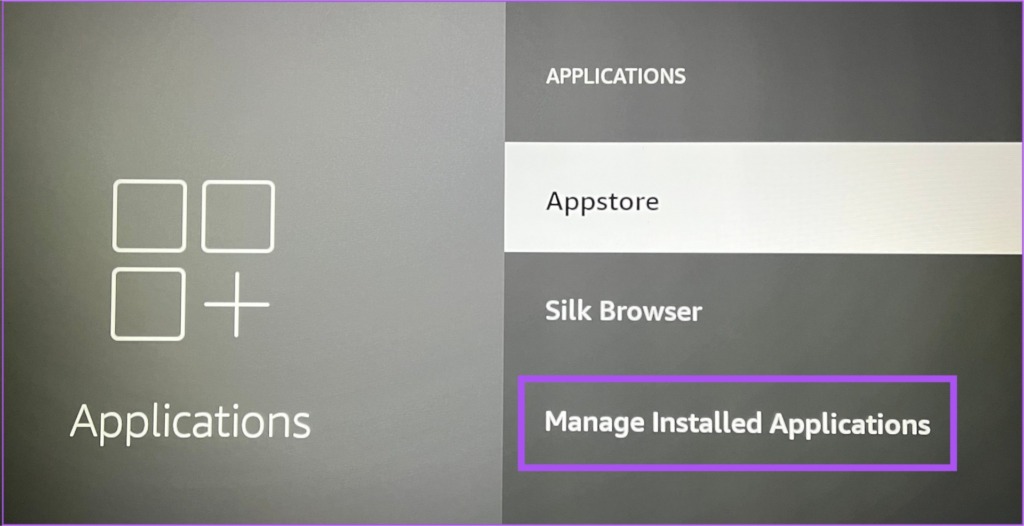
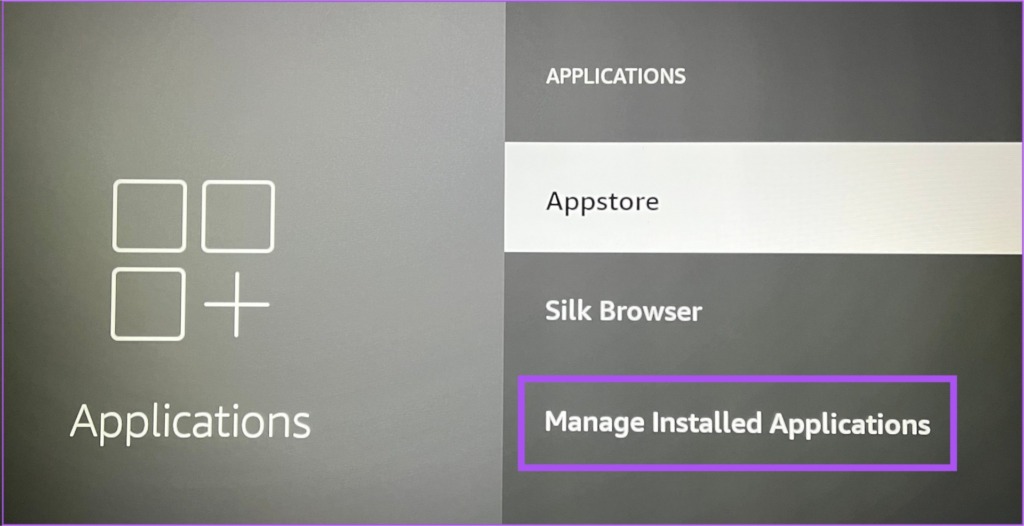
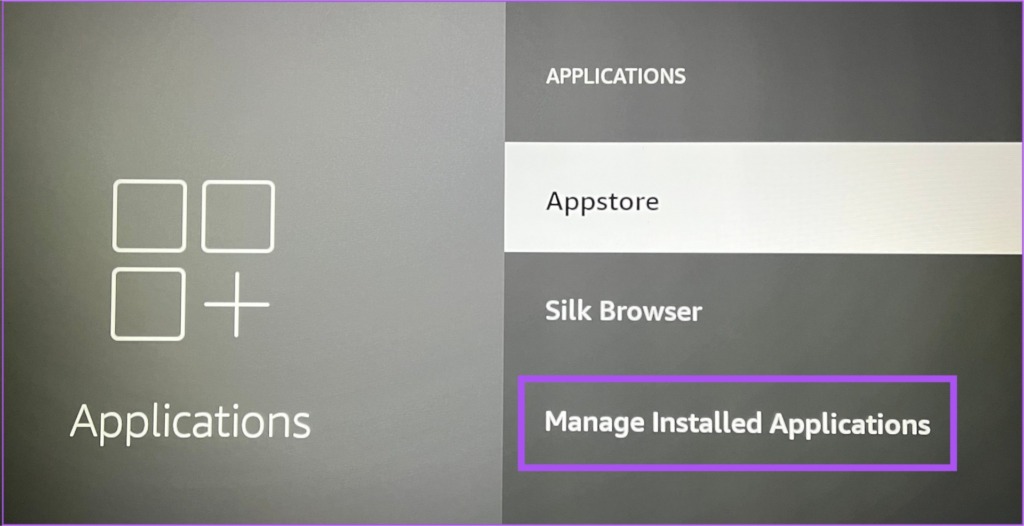
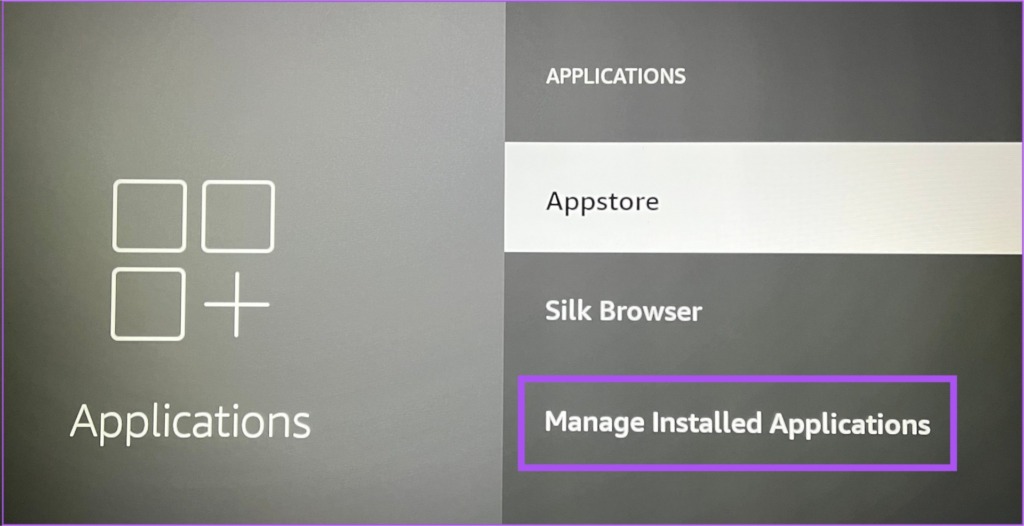
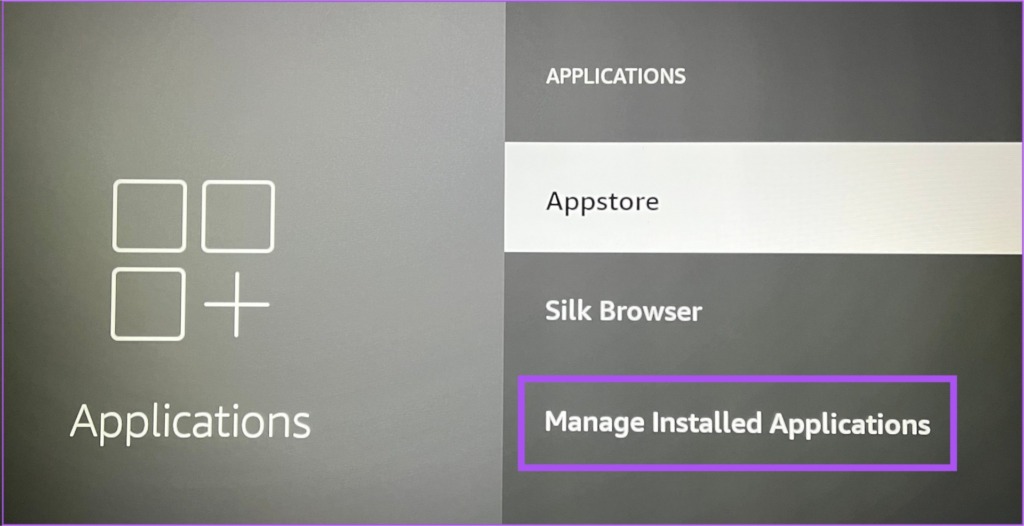
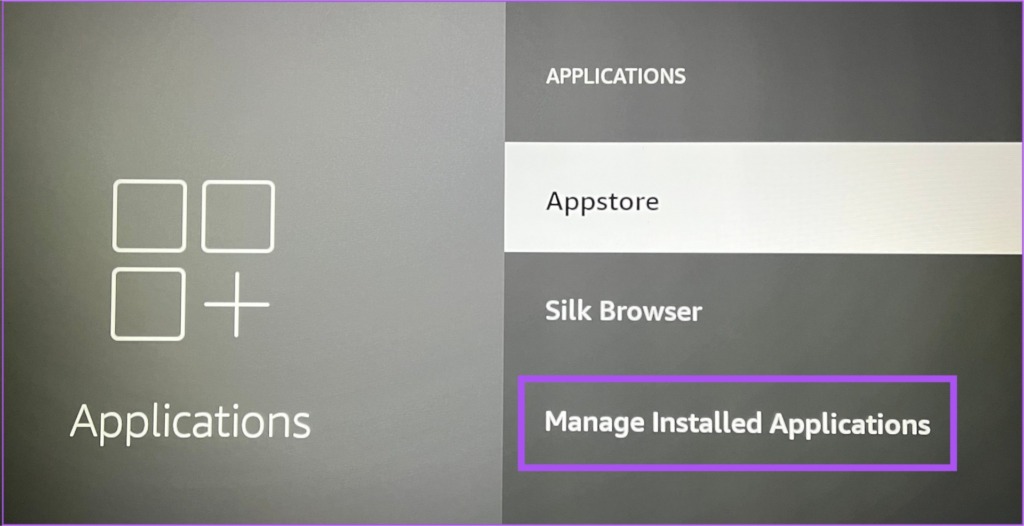
Paso 4: Seleccione la aplicación que desea forzar la salida.
Paso 5: Desplácese hacia abajo y seleccione Fuerza parada.




Paso 6: Seleccione Aceptar para confirmar que desea forzar el paro de la aplicación.
Ahora puede reiniciar la aplicación en su Fire TV Stick y empezar a utilizarla. Debería volver a funcionar sin problemas. Puede repetir los mismos pasos para cualquier aplicación instalada en su modelo de Fire TV Stick.
Borra la caché en Fire TV Stick
Después de borrar la caché de la aplicación en su Amazon Fire TV Stick, puede solucionar muchos problemas de la aplicación. Esto se aplica a cualquier aplicación que descargue desde la App Store que contiene muchas opciones. Puede descargar aplicaciones de diferentes categorías.
Pero también puede instalar una VPN en su Fire TV Stick 4K para descargar aplicaciones que no están disponibles en su región. Esto le ayuda ya que le permite acceder a contenido no disponible en su región. Sin embargo, si tiene problemas con el uso de una VPN, puede consultar nuestra publicación para conocer algunos métodos de resolución de problemas que le ayuden a resolverlos.

Entradas Relacionadas